| เราพยายามที่จะ จำกัด วงเว็บไซต์ของเราในภาษามากที่สุดเท่าที่เป็นไปได้ แต่หน้านี้ในปัจจุบันคือเครื่องแปลโดยใช้ Google แปล | ใกล้ |
-
-
ผลิตภัณฑ์
-
แหล่งที่มา
-
สนับสนุน
-
บริษัท
-
ล็อกอิน (or เข้าระบบ)
-
ReviverSoft
Answers
หาคำตอบจากเรา
ชุมชนของผู้เชี่ยวชาญด้านคอมพิวเตอร์-
หน้าหลัก
-
ทรัพยากร
-
คำถามและคำตอบ
- ฉันมีไวรัสทางลัดใน PENDRIVE ของฉัน วิธีการลบที่?
ฉันมีไวรัสทางลัดใน PENDRIVE ของฉัน วิธีการลบที่?
 ฉันชอบคำถามนี้0 ไม่ชอบมันปฏิบัติตามผมได้จัดรูปแบบ PENDRIVE 2-3 ครั้ง แต่มันมาเมื่อผมเสียบเข้าเครื่องคอมพิวเตอร์ ทำไมมันมาอีกครั้งหรือไม่ระบบปฏิบัติการ:ตอบคำถามนี้คำตอบที่ดีที่สุดสวัสดีฟาน,
ฉันชอบคำถามนี้0 ไม่ชอบมันปฏิบัติตามผมได้จัดรูปแบบ PENDRIVE 2-3 ครั้ง แต่มันมาเมื่อผมเสียบเข้าเครื่องคอมพิวเตอร์ ทำไมมันมาอีกครั้งหรือไม่ระบบปฏิบัติการ:ตอบคำถามนี้คำตอบที่ดีที่สุดสวัสดีฟาน,
เมื่อคุณสแกนไวรัสทางลัดของการจัดเก็บข้อมูลที่มีการติดเชื้อโปรแกรมป้องกันไวรัสที่พวกเขาให้ "ภัยคุกคามที่ตรวจพบไม่"
นอกจากนี้ยังมีการจัดรูปแบบ PENDRIVE จะไม่ช่วยในการลบมันสมบูรณ์
คุณสามารถปฏิบัติตามขั้นตอนด้านล่างเพื่อลบออกอย่างสมบูรณ์จาก PENDRIVE คุณ:
มี 2 วิธีที่คุณสามารถใช้การลบไวรัสได้: ใช้ CMD หรือเครื่องมือซอฟต์แวร์ ก่อนที่จะเริ่มผมขอแนะนำให้คุณจัดเก็บข้อมูลการสแกนครั้งแรกกับโปรแกรมป้องกันไวรัสของคุณแล้วไปสำหรับวิธีการดังต่อไปนี้
หากไดรฟ์ปากกาบูตแล้วมันอาจจะเปลี่ยนมาเป็นปกติวิธีที่ 1: การใช้พร้อมรับคำสั่ง
1. เปิดพร้อมรับคำสั่งในฐานะผู้ดูแล
คลิกขวาเพื่อ CMD และเลือก "เรียกใช้ในฐานะผู้ดูแลระบบ" หรือขวาคลิกไปที่ปุ่ม Start และเลือก "พร้อมรับคำสั่ง (ธุรการ)")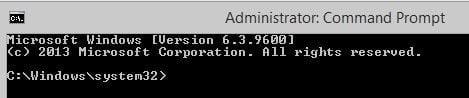
2. เชื่อมต่อจัดเก็บข้อมูล USB ของคุณ (Pendrive / SD card) ไปยังเครื่องคอมพิวเตอร์ของคุณ
3. พิมพ์ท์คำสั่ง: attrib -h -s -r / s / d <ไดรฟ์ USB ของคุณ letter>:. \ * * * * * (ดูที่ <ไดรฟ์ USB ของคุณ> จากคอมพิวเตอร์ของฉันแล้วพิมพ์ให้อดีตหากไดรฟ์ของคุณ จดหมายคือ "D" แล้วคำสั่งที่ชอบ: "attrib -h -s -r / s / d D:. \ * * * * *")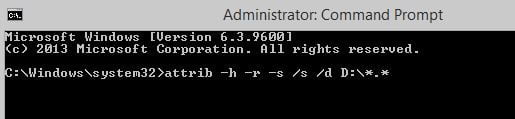
4 ตอนนี้ทางลัดของคุณอีกครั้งไฟล์แปลงเป็นไฟล์ปกติ
ลบไฟล์ที่ไม่รู้จักจากกระบวนการ aftercommand เก็บข้อมูลของคุณเสร็จสมบูรณ์
ผมขอแนะนำให้คุณหลังจากลบไวรัสทางลัดคัดลอกข้อมูล USB ของคุณไปยังเครื่องคอมพิวเตอร์ของคุณ> รูปแบบจัดเก็บข้อมูล USB> จากนั้นอีกครั้งอีกครั้งสำเนาข้อมูล USB กลับวิธีที่ 2: การใช้ซอฟท์แวภายนอก
1. มีซอฟต์แวร์หลายพบได้ในเว็บสำหรับการแก้ไขปัญหานี้ดังนั้นฉันใช้การแก้ไขปัญหา USB เพราะมันเป็นอิสระที่จะใช้เป็น
2 ดาวน์โหลดแก้ไข USB และติดตั้ง (ถ้าป้องกันไวรัสของคุณแสดงไวรัสในซอฟต์แวร์นี้แล้วโปรดปิดการใช้งานไม่กี่นาที)
3. ปิดโปรแกรมทั้งหมดจากทาสก์บาร์ของคุณจะทำงานเพราะเมื่อมันเริ่มต้นอัตโนมัติปิดโปรแกรมทั้งหมดของคุณและคุณอาจสูญเสียข้อมูลของคุณ
4. เชื่อมต่อทั้งหมดของการเก็บรักษาภายนอกของคุณไปยังเครื่องคอมพิวเตอร์ -> เลือกที่สะอาด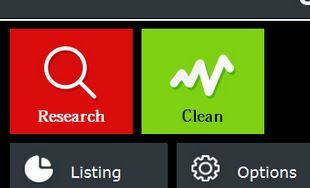
5. โดยจะทำความสะอาดปัญหาไวรัสทางลัดของคุณจากการเก็บรักษา USB และไม่ลืมที่จะรีสตาร์ทเครื่องคอมพิวเตอร์ของคุณหลังจากที่ใช้เครื่องมือนี้เพราะมันทำให้เกิดการเปลี่ยนแปลงในไดเรกทอรีหน้าต่างจนกว่าคุณเริ่มต้นคอมพิวเตอร์ของคุณคอมพิวเตอร์ของคุณจะทำงานไม่ถูกต้อง
ฉันหวังว่าไวรัสทางลัดของคุณได้รับออกไปโดยวิธีการแก้ปัญหาดังกล่าวข้างต้น
ขอแสดงความนับถือ
Lokesh
- 1 คำตอบ
เก่าแก่ที่สุด
ใหม่ล่าสุด
โหวต
ไม่มีคำตอบที่ยัง
ยินดีต้อนรับสู่ Reviversoft Answers
คำตอบของ ReviverSoft เป็นสถานที่ที่จะถามคำถามใด ๆ ที่คุณมีเกี่ยวกับคอมพิวเตอร์ของคุณและมีมันตอบโดยชุมชนผู้เชี่ยวชาญโพสต์คำถามของคุณ
ถามคำถามของคุณไปยังชุมชนในขณะนี้คำถามที่คล้ายกัน
เมื่อฉันเชื่อมต่อไมโครโฟนภายนอกกับแจ็คก็ไม่ได้ทำงาน ฉันสามารถดูได้ใน "เสียง" แท็บ แต่อยู่ในระดับที่ต่ำมาก ฉันได้พยายามหลายไมโครโฟนคำตอบ VIEW40แสดงคำถามเต็มเริ่มเกิดขึ้นประมาณ 3 สัปดาห์ที่ผ่านมาในช่วงเวลาเดียวกับที่ผมมี HD แทนที่คำตอบ VIEW19แสดงคำถามเต็มหมี่ ist คอมพิวเตอร์ใส่ mochte แม่ชีของ ReviverSoft auf หมี่ registriren แล็ปท็อป wie geht das คาดไม่ถึงเป็น tun ich ยุ่งเหยิงคำตอบ VIEW19แสดงคำถามเต็ม -
